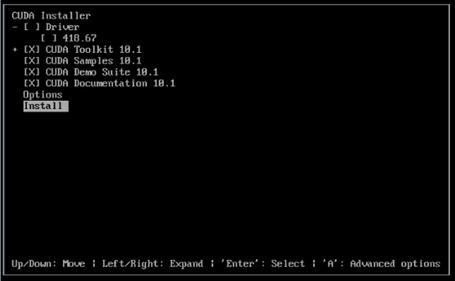本产品集成IPMI管理卡,可以通过管理卡远程登录服务器,下面简单说明管理卡集成管理功能的使用。
一.管理芯片BMC IP
集成IPMI管理卡IP地址可以在BIOS中的”Server Mgmt”→”BMC network configuration” →”Lan channel1/2″ →”Station IP address”菜单中查看或设置。

Lan channel 1:指的是复用管理接口,即主板集成网卡1接口。
Lan channel 2:指的是IPMI管理专用接口。
请根据网卡的实际使用情况设置或查看IP地址。
如果您重新设置了IPMI管理卡的IP地址,保存后,还需要对服务器进行重新启动或断电(拔下电源线)操作后才能正常使用。
二.远程登录
远程客户机系统要求
通过web浏览器连接到服务器管理芯片GUI界面的客户机系统要求如下表所示:
| 要 求 | 远程web控制台/客户机 |
| 操作系统 | 支持Microsoft Internet Explorer浏览器的操作系统 |
| 浏览器插件 | 安装Java SE Runtime Environment 6,Update 12或 更高版本 |
| TCP/IP网络协议栈 | 支持TCP/IP网络协议栈 |
浏览器插件下载地址:
Java SE Runtime Environment:http://www.java.com/en/download/
您也可以使用浪潮驱动程序光盘,进入光盘根目录下的java目录(在此提供的是基于Windows系统的Java SE Runtime Environment 6,Update
18插件),直接安装浏览器插件。
请在登录到远程桌面之前,客户端安装好浏览器插件。
远程登录方法
在客户机浏览器IP地址栏输入BMC的IP地址按回车键,将会出现管理登录界面,如下图所示。
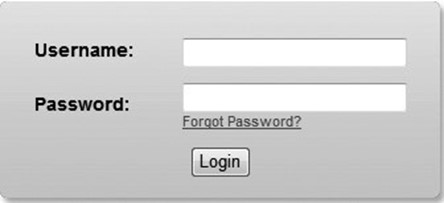
请输入默认的管理员用户名(Username)和密码(Password):
Username:admin Password:admin

默认的用户名和密码可以进行所有模块的配置和设置权限,因此为保证系统安全,建议您登录后及时修改登录密码。
三.功能菜单介绍
登录后默认显示界面,如下图所示。
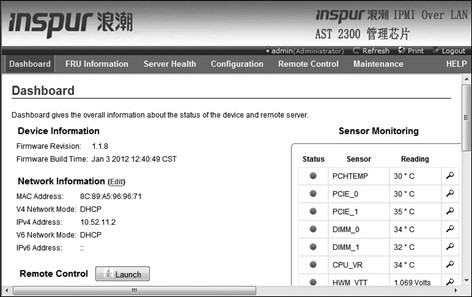
在界面上方可以看到包括如下功能菜单:Dashboard、FRU Information、
Server Health、Configuration、Remote Control、Maintenance。
Dashboard菜单
在本菜单界面中可以看到管理芯片Firmware版本,修改时间以及 MAC地址等信息。
点击Network Information后面的【Edit】按钮,可以进入网络设置界面,进行IP地址和网关的设置等信息。
点击Remote Control后面的【Launch】,将会登录到控制台,使用时
如果提示安装Jviewer浏览器,请根据提示进行安装。
FRU Information菜单
本菜单显示FRU信息,包含Basic Information和Server Information两部分信息。Basic Information中显示FRU设备的ID号和名称。Server Information 中显示服务器整机的类型,名称,制造厂商等信息。详细信息如下图所示:
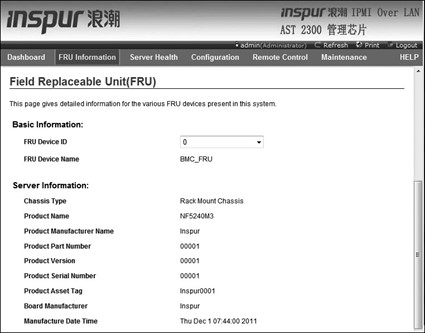
Server Health菜单
本功能菜单可以查看与服务器健康有关的数据信息,包括Sensor
Readings(传感器读数)、Event Log(事件日志)和System and Audit Log 三个菜单。
Sensor Readings菜单:将会显示所有的传感器值,传感器数据主要有温度、电压值、风扇转速,可以进行刷新和分类别显示。
Event Log菜单:显示传感器事件、BIOS事件、系统管理软件事件、OEM事件、远程控制台软件事件日志,可以分类显示也可以统一显示。随时可以查看日志,也可以对日志进行清除操作。
System and Audit Log菜单:显示系统日志和检查日志。系统日志需要分类别显示。
Configuration菜单
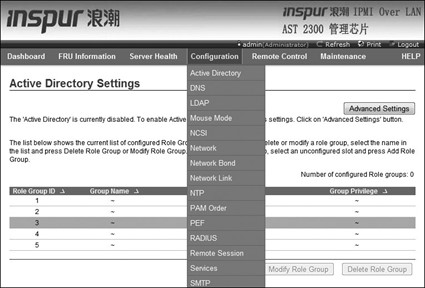
Configuration菜单如上图所示,以下就常用菜单做简单介绍。
Mouse Mode菜单:设置鼠标模式。
Set Mode to Absolute(Recommended when server OS is Windows):鼠标设置成绝对模式,绝对模式鼠标可以在远程画面和本地画面间进行自 Set Mode to Relative(Recommended when server OS is Linux):鼠标设置成相对模式,相对模式鼠标在远程画面和本地画面切换需要选择快捷键【Alt】
+【M】进行切换。
Network菜单:对网络进行设置,请根据需要更改IP地址或者选择
DHCP。
NTP菜单:对日期和时间进行设定,可以与时间服务器同步,也可以自行设定时间。如果远程管理需要选择时间服务器同步,请输入时间同步服务器的地址。
Remote Session菜单:设置KVM或数据在下次重定向时是否加密,以及虚拟媒体的加载方式。
SMTP菜单:设置SMTP服务器的IP地址以及用户名和用户密码。
User菜单:对用户进行设置,可以进行增加用户、删除用户和修改用户等操作。
设置的用户名必须以英文字母开头,且其必须在4~32个字符长度范围之内,密码至少为8个字符长度。
Remote Control菜单
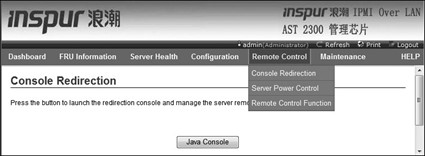
该功能菜单可以执行针对服务器的各种远程操作,比如运行远程控制台、系统开关机和其他控制操作。
① Console Redirection菜单:登录到控制台。
选择该菜单之后,点击【Java Console】按钮,系统将会登录到远程桌面。
使用时如果提示安装Jviewer浏览器,请根据提示进行安装。
A.远程桌面:Video菜单
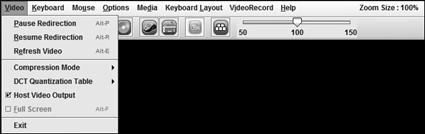
| 菜 单 | 功 能 |
| Pause Redirection | 暂停远程桌面显示 |
| Resume Redirection | 恢复远程桌面显示 |
| Refresh Video | 刷新远程桌面显示 |
| Compression Mode | 压缩模式设置 |
| Dct Quantization Table | 远程桌面显示质量设置 |
| Full Screen | 全屏显示远程桌面 |
| Exit | 退出远程桌面 |
B. 远程桌面:Keyboard菜单

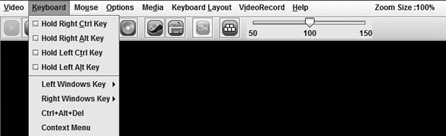
| 菜 单 | 功 能 |
| Hold Right Ctrl Key | 选择此项,操作时相当于同时按下右侧”Ctrl”键 |
| Hold Right Alt Key | 选择此项,操作时相当于同时按下右侧”Alt”键 |
| Hold Left Ctrl Key | 选择此项,操作时相当于同时按下左侧”Ctrl”键 |
| Hold Left Alt Key | 选择此项,操作时相当于同时按下左侧”Alt”键 |
| Left Windows Key | 选择此项,会出现”Hold down”和”Press and Release”。代表按下或放开左侧Windows键 |
| Right Windows Key | 选择此项,会出现”Hold down”和”Press and Release”。代表按下或放开右侧Windows键 |
| Ctrl+Alt+Del | 选择此项,操作相当于同时按下”Ctrl+Alt+Del”键 |
| Context Menu | 快捷菜单 |
通过远程控制台进行RAID配置时,需要通过如下三种方式进入RAID 配置界面(以Ctrl+H组合键为例):
勾选远程桌面Keyboard菜单中的Hold Left Ctrl Key选项,再点击键盘的H键;
选中远程桌面右下角的LCTRL键,再点击键盘的H键;
通过远程桌面Keyboard Layout菜单中的SoftKeyboard,点击软键盘上的”ctrl+h”。
远程桌面:Mouse菜单

| 菜 单 | 功 能 |
| Show Cursor | 选择此项,在远程桌面同时显示本地鼠标与重定向画面的鼠标 |
远程桌面:Options菜单

| 菜 单 | 功 能 |
| Bandwidth | 选择此项,可以设置显示带宽。 |
| Keyboard/Mouse Encryption | 键盘鼠标加密设置。 |
| Zoom | 选择此项,可以放大或缩小远程桌面显示窗口,Zoom In为放大显示窗口,Zoom Out为缩小显示窗口。 |
远程桌面:Media菜单
点击【Media】菜单,会出现【Virtual Media Wizard】窗口,使用此窗口将会加载客户端的软盘镜像,光盘镜像和光驱,如下图所示:
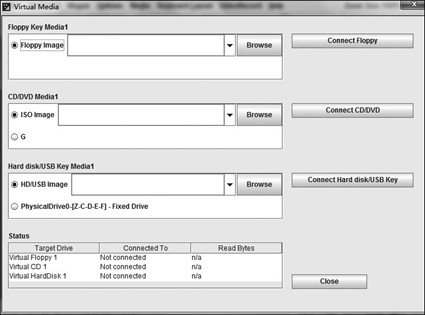
选择要加载的镜像类型,如果是软盘镜像,请选择【Floppy Image】,如果是光盘镜像,请选择【ISO Image】,然后点击【Browse】选择镜像所在的位置,再点击相应的【Connect】按钮,完成镜像的加载。
如果同步的客户端光驱中的光盘是启动光盘或者是系统安装盘,请在服务器BIOS设置中设置客户端光驱为第一启动顺序。ISO文件的安装方式与通过远程CDROM安装方式一样,需要在服务器BIOS设置启动顺序。
远程桌面:Keyboard Layout菜单
| 菜 单 | 功 能 |
| Auto Detect | 选择本项,将会自动检测键盘类型。 |
| SoftKeyboard | 使用软键盘,有多种语言的键盘类型可供选择。 |
远程桌面:VideoRecord菜单选择【VideoRecord】菜单可以设置有关视频记录的选项。
| 菜 单 | 功 能 |
| Start Record | 选择本项,开始视频记录。 |
| Stop Record | 选择本项,停止视频记录。 |
| Settings | 本项用来设置视频记录的时长以及存储目录。只有设置了存储目录之后才可以进行视频记录。 |
远程桌面:Help菜单
点击【Help】菜单,出现下拉菜单【About JViewer】,选中此项,将会显示重定向浏览器的版本。
Server Power Control菜单
选择Server Power Control菜单,进入下图所示界面:
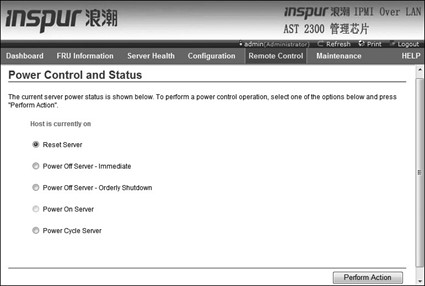
Server Power Control菜单:显示服务器当前的电源状态,提供服务器重启、立即关机、顺序关机、开机、系统关机后再开机五个选项,选择好需要执行的选项后,点击【Perform Action】执行。
Remote Control Function 菜单
选择Server Power Control菜单,进入下图所示界面:
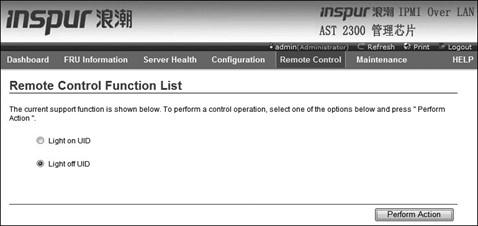
选择【Light on UID】选项,点击【Perform Action】执行后对应服务器前后面板上的ID灯将会点亮。
选择【Light off UID】选项,点击【Perform Action】执行后对应服务器前后面板上的ID灯将会熄灭。
Maintenance菜单
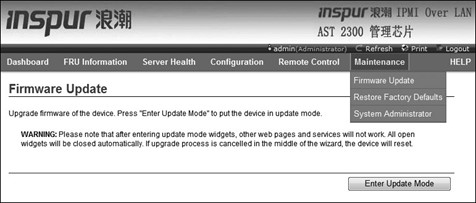
该功能菜单可以实现BMC Firmware远程升级和IPMI管理卡的重启。
Firmware Update菜单
本菜单可以进行IPMI管理卡Firmware的远程升级,我们建议您不要自
行升级,如确实需要,必须是我们认证过的升级文件。
Restore Factory Defaults
本菜单用来加载IPMI管理卡出厂默认值。
System Administrator
本菜单用来修改系统管理员权限和密码。